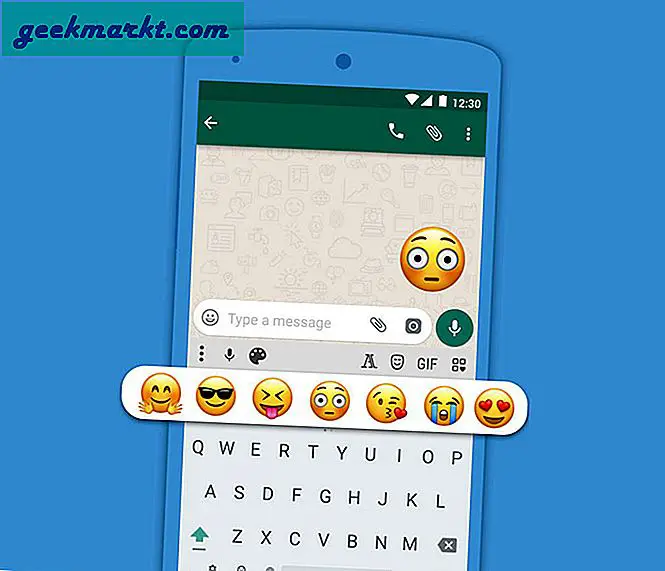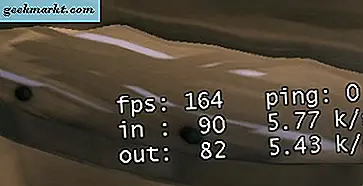Ketika datang untuk menonton video atau mendengarkan musik di komputer Anda atau melalui aliran internet, tidak ada pilihan yang lebih baik daripada VLC, platform video open-source yang membuatnya mudah untuk memutar jenis file apa pun yang mungkin telah Anda simpan di perangkat Anda. VLC bekerja di hampir semua platform yang dapat dibayangkan, dari Windows dan Mac, Android ke iOS, dan bahkan dukungan untuk distro Linux seperti Ubuntu. Bahkan lebih baik daripada kompatibilitas-OS adalah perpustakaan luas VLC yang mendukung codec dan jenis file. Sebagai pemutar multimedia dan platform, VLC dapat membaca hampir semua file video atau audio, dan bahkan dapat memutar konten dari DVD, CD, dan platform streaming online dengan URL yang kompatibel.
Awalnya disebut VideoLAN Client, VLC telah ada dalam beberapa bentuk sejak tahun 1996, dan dalam 22 tahun sejak peluncuran aplikasi, telah melihat beberapa revisi utama pada kerangka kerja yang mendasari program tersebut. Versi 1.0 tidak berhasil diluncurkan sampai tahun 2009, ketika program itu akhirnya meninggalkan program beta setelah lebih dari satu dekade bekerja. Pada tahun 2012, Versi 2.0 dari VLC diluncurkan, membawa fitur-fitur baru dan penampilan yang lebih baik ke aplikasi. Meskipun VLC masih terlihat cukup pejalan kaki dalam hal desain, teknologi yang mendasari telah mengalami banyak peningkatan dan pembaruan untuk menjadi platform seperti saat ini.
Yang membawa kami ke Versi 3.0, pembaruan baru untuk platform yang memungkinkan beberapa fitur baru yang akan membuat banyak pengguna bersemangat. Meskipun dalam pengembangan sejak tahun 2016, tidak sampai 9 Februari 2018 yang diluncurkan oleh VLC 3.0, membawa dukungan untuk HDR10, HD audio passthrough, dukungan video 360, dukungan jaringan lokal, dan banyak lagi. Beberapa mungkin bertanya-tanya mengapa ini penting demi panduan ini — tetapi itu mungkin bagian yang paling menarik dari peluncuran 3.0. Dengan versi terbaru VLC, dukungan Chromecast sekarang dimasukkan secara asli dalam aplikasi, memungkinkan dukungan penuh dari perangkat berkemampuan Cast apa pun. Ini bukan hanya berarti Chromecast dipasang ke televisi Anda, tetapi juga perangkat Chromecast Audio apa pun, dan unit Google Home, Home Mini, atau Home Max Anda. Semuanya sekarang didukung dengan VLC 3.0 pada semua klien desktop utama, menjadikannya peluncuran paling penting dalam sejarah perangkat lunak.
Jadi, hilang adalah hari-hari solusi dan kesulitan mendapatkan koleksi video atau audio lokal Anda untuk melakukan streaming secara lokal dengan televisi atau sistem suara Anda. Versi terbaru VLC adalah jawaban untuk semua doa Anda. Mari kita lihat bagaimana VLC 3.0 mempermudah penggunaan komputer Anda dengan Chromecast untuk streaming file lokal atau konten streaming dari perangkat apa pun.
Memperbarui VLC ke v3.0
Pertama-tama: meskipun VLC 3.0 telah meninggalkan bentuk beta-nya, dukungan Chromecast dalam platform masih memiliki beberapa batasan. Keterbatasan utama untuk dukungan Chromecast di VLC adalah persyaratan sistem operasinya. Anda harus menggunakan Windows atau Android untuk menggunakan Chromecast dengan VLC; jika tidak, Anda kurang beruntung. Kami akan memperbarui artikel jika dan kapan fitur tersebut hadir di MacOS, tetapi mulai saat ini, Anda sebaiknya menggunakan beberapa platform lain yang dibuat untuk melakukan streaming konten lokal ke Chromecast Anda (seperti AirFlow).
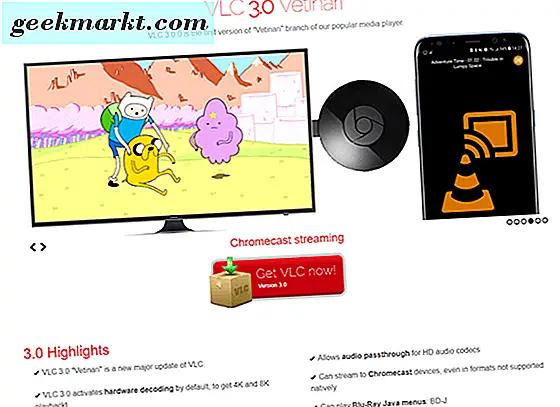
Dengan asumsi Anda memiliki platform yang benar dan siap mendukung Chromecast, Anda harus memperbarui ke VLC v3.0 di perangkat Anda untuk menggunakan fitur-fitur terbaru. Kami akan menggunakan versi Windows di seluruh panduan ini, karena itulah sebagian besar pengguna VLC kemungkinan akan mencoba untuk memutar. Jika Anda tidak terus memperbarui pembaruan VLC, Anda mungkin berada jauh di belakang pembaruan versi 3.0, jadi kami sarankan untuk langsung menuju halaman rilis VLC 3.0 di sini. Mengunduh file instalasi akan menimpa instalasi 2.x VLC Anda, dan merupakan cara tercepat untuk secara otomatis mendapatkan akses ke VLC 3.0. Alternatif, Anda dapat membuka VLC, pilih menu Bantuan dari bilah tugas, dan gunakan fitur Periksa Pembaruan dalam VLC. Ini akan mengharuskan Anda memperbarui VLC melalui semua versi yang hilang, jadi jika pembaruan yang disarankan adalah 2.x, Anda harus mengikuti URL untuk memperbarui platform Anda.
Setelah Anda memiliki VLC 3.0 (atau 3.x, jika Anda membaca ini mengikuti pembaruan untuk VLC) yang diinstal pada komputer Anda, buka platform untuk memulai. Anda tidak akan melihat perubahan besar segera ke antarmuka VLC, tetapi yakinlah, versi VLC Anda sekarang memiliki banyak fitur baru — termasuk opsi untuk mentransmisikan ke televisi atau sistem suara Anda.
Playback Renderer
Untuk melakukan streaming ke perangkat Chromecast Anda, Anda harus belajar di mana opsi pemain berada dalam VLC. Tidak seperti kebanyakan pemain berkemampuan Cast, VLC tidak menggunakan ikon Cast standar dalam aplikasi, jadi jika Anda mencari ikon untuk memulai streaming, Anda mencari di tempat yang salah. Sebagai gantinya, Anda akan ingin menuju ke menu di bagian atas VLC dan drop-down "Playback." Jika tidak ada yang sedang diputar, Anda mungkin akan menemukan sebagian besar opsi ini berwarna abu-abu dan tidak dapat digunakan. Namun, "Renderer" akan dapat ditindaklanjuti; berguling opsi untuk membuka menu Cast.
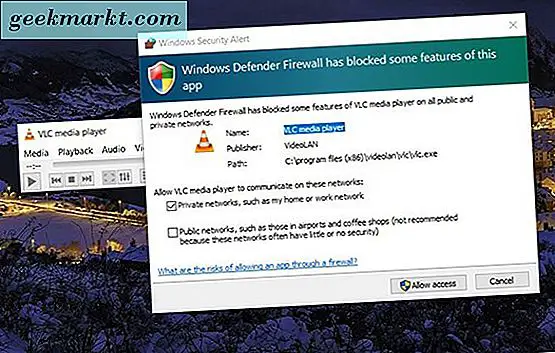
Jika ini kali pertama Anda melakukan streaming konten dari VLC ke Chromecast atau Google Home, Anda tidak akan melihat opsi apa pun muncul di menu Renderer, kecuali untuk opsi "". Namun, segera setelah Anda menggulir menu ini, Windows Firewall akan mengaktifkan, meminta izin untuk mengizinkan VLC menggunakan jaringan Anda. Terima permintaan, dan Anda akan dapat mulai mentransmisi ke perangkat Anda. Membuka kembali menu Renderer akan melihat semua perangkat berkemampuan Cast pada jaringan Anda muncul, dengan asumsi bahwa komputer Anda dapat melihat perangkat (lihat “Masalah Streaming” di bawah ini untuk informasi lebih lanjut).
Konten Streaming
Dengan opsi Windows Firewall Anda disetel dan siap digunakan, yang perlu kita lakukan hanyalah menyambungkan VLC 3.0 ke salah satu perangkat Cast di jaringan Anda. Dalam contoh kami di bawah ini, kami menggunakan Google Home dan perangkat Chromecast Audio untuk mentransmisikan audio; namun, VLC bekerja dengan audio dan video, dan instruksinya sama (namun, seperti yang Anda duga, casting video pada VLC dilengkapi dengan peringatannya sendiri, yang akan kami bahas dalam "Masalah Streaming" di bawah). Dari menu Renderer, pilih opsi Casting yang ingin Anda hubungkan (nama-nama perangkat Anda, sebagaimana diatur dalam aplikasi Google Home di ponsel Anda atau di dalam Chrome, akan muncul di sini).
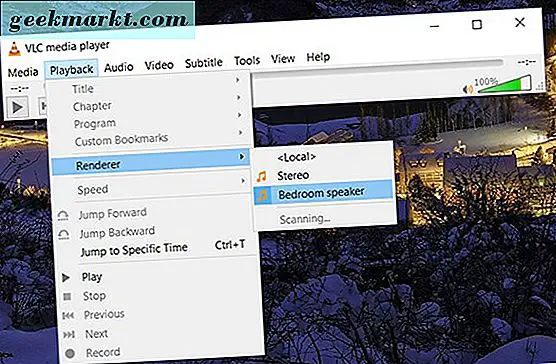
Setelah Anda terhubung ke perangkat Anda, seret beberapa media ke VLC untuk memulai pemutaran video atau audio. Jika Anda menggunakan Chromecast berbasis video, Anda akan melihat televisi terhubung ke jaringan Anda untuk memulai streaming. Jika Anda menggunakan perangkat Google Home atau Chromecast Audio, Anda akan berada di sini pemutaran jingle "terhubung" pendek untuk mengingatkan Anda bahwa perangkat Anda terhubung. Media yang Anda tambahkan ke antrean VLC Anda akan mulai diputar, dan Anda akan mendengar audio melalui speaker Anda, atau melihat video itu muncul di televisi Anda.
Sejauh streaming berjalan, itu pada dasarnya. Kontrol pemutaran diselesaikan melalui perangkat Anda, jadi Anda harus menjaga laptop Anda di dekatnya untuk menjeda, memutar, atau melewati antrean Anda. Menjeda dan memulai kembali pemutaran tampaknya cepat dan responsif, dan melompati bolak-balik konten di unit Google Home kami cukup cepat. (Trek biasanya harus disangga sesaat sebelum dapat secara resmi melakukan streaming, tetapi setelah buffer, streaming tanpa lag atau masalah). Menghentikan pemutaran (bukannya berhenti) membutuhkan waktu beberapa saat untuk mendaftar, namun, tidak ada yang terlalu lama untuk digunakan. Bagi mereka yang ingin mengontrol pemutaran casting di ponsel mereka daripada VLC, kami dapat mengonfirmasi bahwa detail pemutaran muncul di dalam aplikasi Google Home di Pixel 2 XL kami, meskipun jarak tempuh Anda mungkin berbeda di sini.
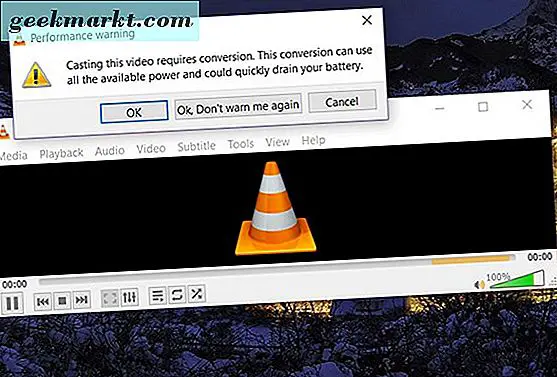
Ketika datang untuk casting video, perlu dicatat bahwa VLC memiliki kemampuan untuk mentransmisikan semua jenis dan format video, bukan hanya jenis file dan codec yang didukung secara native oleh Chromecast (Anda dapat melihat daftar media yang didukung di sini). VLC dapat menukarkan konten secara langsung yang tidak didukung secara native oleh Chromecast menjadi opsi yang dapat dimainkan; namun, VLC akan mengeluarkan peringatan kepada Anda saat mencoba memutar ulang video yang tidak didukung sehingga komputer Anda akan dipaksa untuk menggunakan lebih banyak daya agar dapat melakukan konversi langsung dan streaming file. Setelah Anda menerima perintah, Anda dapat memulai pemutaran video. Kami sarankan untuk menghubungkan laptop atau ponsel Android Anda (Anda akan mendapatkan peringatan yang sama jika Anda menggunakan aplikasi Android) sehingga perangkat Anda tidak mati saat memutar konten. Kami juga harus menyebutkan bahwa sangat mungkin untuk memutar file video melalui perangkat audio saja, meskipun Anda akan kehilangan visual dari konten saat melakukannya.
Kami menguji ketiga jenis file yang memungkinkan Anda dapat melakukan streaming melalui VLC ke Chromecast Anda; inilah hasilnya:
- Video: Konten yang kemungkinan besar Anda alirkan melalui VLC ke Chromecast, video adalah tas campuran secara keseluruhan. Kami menemukan bahwa video yang didukung oleh Chromecast secara default (misalnya, file MP4) menghasilkan pengalaman terbaik saat melakukan streaming secara lokal. Namun, menggunakan file yang awalnya tidak didukung oleh Chromecast, menyebabkan lebih banyak kantong campuran dalam pengujian kami. Pemutaran video berombak dan menurun beberapa kali, sehingga terkadang kami harus memulai ulang streaming. Dukungan Chromecast tidak sepenuhnya selesai dibangun oleh VLC, sehingga mengharapkan aplikasi untuk memiliki sedikit kesulitan menguasai pemutaran harus diharapkan. Namun, kami berharap untuk melihat ini meningkat seiring berjalannya waktu, dan itu bagus bahwa dukungan Cast, setidaknya, asli dari aplikasi.
- Audio: Bekerja dengan sempurna. Kami menguji coba transmisi ke Chromecast Audio dan ke unit Google Home dan keduanya bekerja tanpa masalah. Melewatkan trek, menggosok lagu, dan menambahkan musik ke antrean Anda berfungsi seperti yang dimaksudkan. Meskipun sebagian besar orang menggunakan VLC untuk pemutaran video, kami senang sekali mengetahui seberapa baik platform bekerja untuk audio.
- Aliran jaringan: Kami tidak dapat menguji aliran jaringan berbasis video di klien kami, tetapi aliran jaringan berbasis audio bekerja dengan sempurna. Jelas, sebagian besar aliran jaringan (hukum) mungkin memiliki dukungan Chromecast melalui saluran resmi, seperti YouTube atau Twitch, jadi tidak ada alasan nyata untuk menggunakan streaming ini, tetapi jika Anda mengandalkannya untuk hiburan harian Anda, Anda akan dapat menggunakan mereka bersama dengan VLC dan perangkat Chromecast Anda.
Masalah Streaming
Seperti yang kami sebutkan di atas, dukungan Chromecast dalam VLC — bahkan dalam rilis resmi versi 3.0 — pada dasarnya masih dalam bentuk beta, dan seharusnya tidak boleh digunakan untuk menjamu teman saat ini. The VLC subreddit diisi dengan orang-orang yang mengatakan bahwa rilis saat ini dipenuhi dengan beberapa bug dan masalah serius, terutama dan khususnya ketika datang ke streaming video. Jika Anda mencari cara untuk meningkatkan pengalaman Anda, berikut adalah beberapa cara yang telah kami saksikan agar orang-orang menyarankan untuk menjadikan VLC platform yang lebih baik untuk mentransmisikan konten.
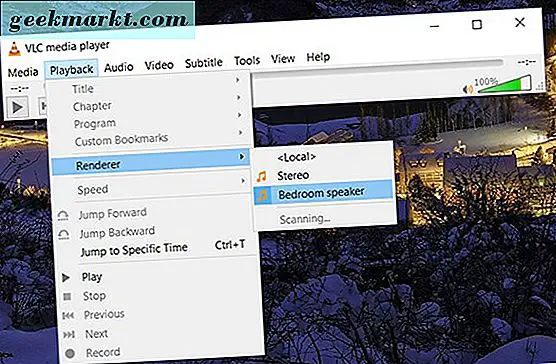
- Jika Anda menjalankan Windows versi 64-bit, pastikan Anda telah menginstal versi x64 dari VLC, bukan versi x86, yang dirancang untuk komputer 32-bit. Kebanyakan perangkat Windows 10 modern menggunakan Windows versi 64-bit, tetapi Anda dapat memeriksa versi Anda dengan membuka Control Panel, menyelam ke “Sistem dan Keamanan, ” lalu memilih “Sistem.” Anda akan menemukan versi Windows Anda di perangkat ini, menampilkan versi sistem operasi Anda dan apakah prosesor Anda adalah x86 atau x64. Anda dapat menemukan versi VLC 64-bit di sini.
- Seperti yang kami sebutkan di atas, jenis video tertentu mengalami kesulitan melakukan streaming casting dari VLC ke perangkat Chromecast Anda. Jika bisa, cobalah memainkan ulang file yang asli Chromecast; kami menghubungkan panduan itu di atas.
- Beberapa orang di VLC reddit telah mengklaim bahwa membersihkan preferensi sistem Anda dalam VLC setelah memperbarui ke VLC 3.0 telah menghentikan masalah dalam pemutaran video dari terjadi. Untuk menghapus pengaturan VLC Anda dan mengembalikan platform ke keadaan default, pilih Tools> Settings, lalu pilih "Reset Pengaturan" di bagian bawah halaman pengaturan.
Secara keseluruhan, Anda mungkin harus menghadapi beberapa masalah ketika mencoba menggunakan VLC dengan perangkat Chromecast Anda, hanya karena kemampuan untuk streaming ke televisi atau stereo Anda belum selesai. Yang mengatakan, beri tahu kami di komentar di bawah jika Anda mengalami masalah dan kami akan melakukan yang terbaik untuk melihat apakah ada cara untuk memperbaiki masalah dalam VLC.
***
VLC adalah salah satu pemutar video terbaik yang tersedia saat ini, dan penyertaan kemampuan Chromecast ke platform hanya menjadikannya pengalaman yang lebih baik untuk terlibat. Meskipun dukungan Cast terbatas saat ini hanya untuk Windows dan Android, ini adalah awal yang kuat untuk fitur yang kami harap hanya akan meningkat seiring waktu. Namun, keterbatasan yang ada saat ini bisa sangat membuat frustrasi, terutama ketika segala sesuatunya hampir berfungsi tetapi tidak cukup sampai di sana. Kami akan terus memperbarui panduan ini dengan perbaikan apa pun yang sejalan dengan versi VLC 3.x di masa mendatang, karena hari-hari 3.0 adalah awal. Namun, bagus untuk melihat bahwa fitur yang ditunggu-tunggu ini akhirnya diluncurkan, dan kami menduga pembaca kami juga sangat senang tentang hal itu.